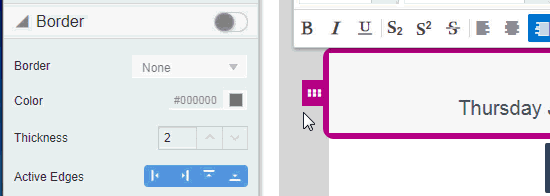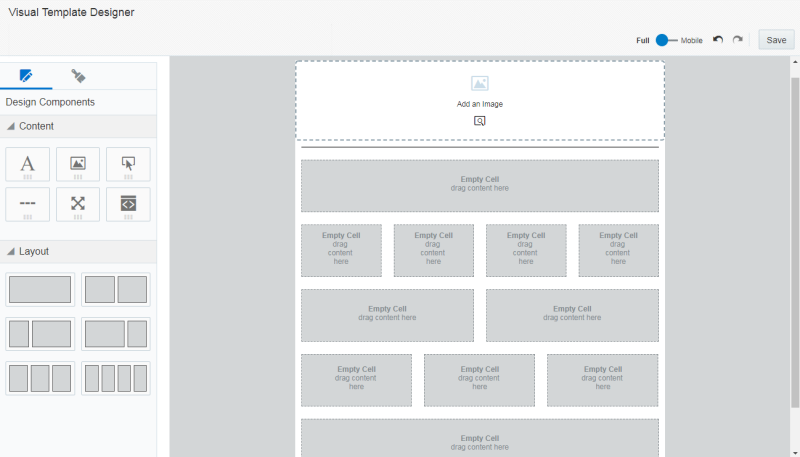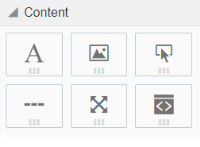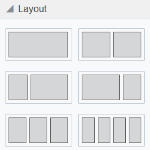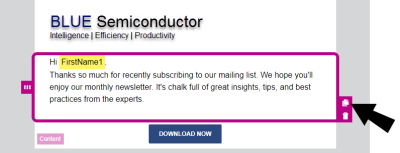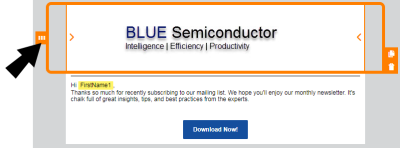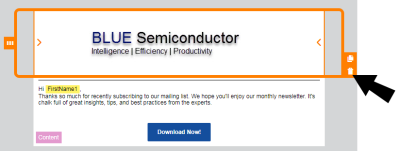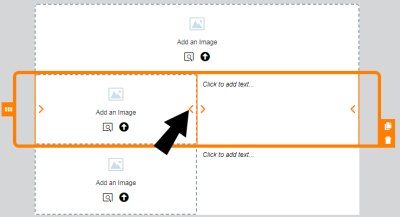Trabalhando com Conteúdo e Layouts de Modelos de E-mail
O Editor de Modelo Visual do Responsys usa conteúdo e layouts para ajudar a construir seu modelo de e-mail.
Índice
O conteúdo consiste em tipos de elementos que você pode incluir no seu e-mail. Tipos de conteúdo incluem texto, botões, imagens etc. Você pode adicionar conteúdo a seções de um layout. O conteúdo adicionado a layouts cria um bloco de conteúdo no seu e-mail. Arraste elementos de conteúdo até o modelo de e-mail.
Layouts
Os layouts determinam onde você pode inserir conteúdo. Os layouts consistem em uma ou mais colunas a que é possível adicionar conteúdo. O Responsys fornece vários layouts que você pode personalizar com conteúdo. Arraste layouts de conteúdo até o modelo de e-mail.
Saiba como trabalhar com esses componentes de design:
Adicionando conteúdo ou layouts
Depois de escolher um layout inicialmente para seu e-mail, você pode adicionar conteúdo e layouts para personalizar o design do e-mail.
Para adicionar conteúdo ou layouts:
- Com seu modelo de e-mail aberto, arraste o conteúdo ou layouts até seu e-mail.
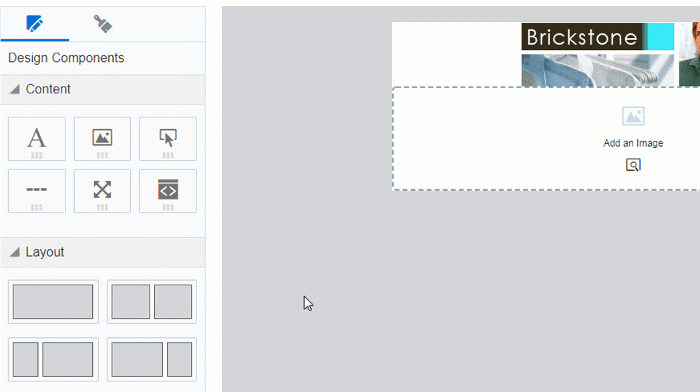
Copiando blocos de conteúdo ou layouts
Para copiar blocos de conteúdo ou layouts:
- Com seu modelo de e-mail aberto, clique no bloco de conteúdo ou no layout que você deseja copiar.
- Clique em
 .
. - Mova o bloco de conteúdo ou o layout até o local desejado.
Movendo blocos de conteúdo ou layouts
Você pode mover um bloco de conteúdo de modo vertical ou horizontal. Você pode mover um bloco de conteúdo para um novo layout. Você pode mover um layout verticalmente.
Observação: você não poderá mover blocos de conteúdo se estiver na visualização móvel. Você pode mover um layout na visualização móvel.
Para mover blocos de conteúdo ou layouts:
- Com seu modelo de e-mail aberto, clique no bloco de conteúdo ou no layout que você deseja mover.
- Clique em
 e arraste o bloco de conteúdo ou o layout até o novo local.
e arraste o bloco de conteúdo ou o layout até o novo local.
Excluindo blocos de conteúdo ou layouts
Para excluir blocos de conteúdo ou layouts:
- Com seu modelo de e-mail aberto, clique no bloco de conteúdo ou no layout que você deseja excluir.
- Clique em
 . Você pode clicar em
. Você pode clicar em  para desfazer sua alteração.
para desfazer sua alteração.
Redimensionando colunas
Para redimensionar colunas em um layout:
- Com seu modelo de e-mail aberto, clique no layout que contém as colunas a serem redimensionadas.
- Clique em
 ou em
ou em  para diminuir ou aumentar o tamanho das colunas.
para diminuir ou aumentar o tamanho das colunas.
Preenchimentos e bordas
Você pode adicionar preenchimento à maioria dos blocos de conteúdo e adicionar bordas a um bloco de conteúdo e a um layout.
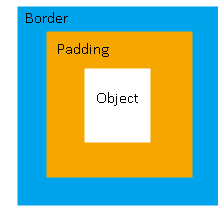
Preenchimento
Você pode ajustar o espaço ao redor de um bloco de conteúdo usando as opções de preenchimento disponíveis no painel. Não é possível ajustar o preenchimento de um layout.
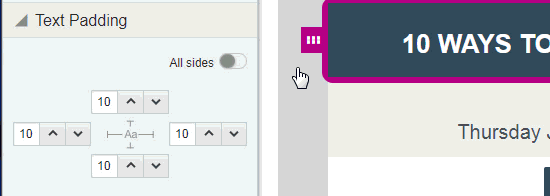
Bordas
Ative as bordas para adicionar uma borda ao redor do bloco de conteúdo ou do layout. Para layouts com várias colunas, é possível ajustar as bordas de cada coluna.
A borda aparece ao redor do preenchimento.